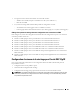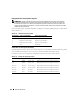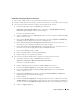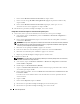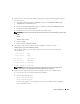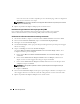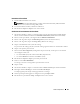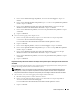Owner's Manual
110 Guide de déploiement
d
Dans la fenêtre
Type de partition
, sélectionnez
Lecteur logique
et cliquez sur
Suivant
.
e
Dans la fenêtre
Spécifier la taille de la partition
, tapez
10000
dans le champ
Taille de
la partition en Mo
et cliquez sur
Suivant
.
f
Dans la fenêtre
Attribuer une lettre de lecteur ou de chemin d'accès
, sélectionnez
Ne pas
attribuer une lettre ou un chemin d'accès de lecteur
et cliquez sur
Suivant
.
g
Dans la fenêtre
Formater une partition
, sélectionnez
Ne pas formater cette partition
et cliquez
sur
Suivant
.
h
Cliquez sur
Terminer
.
2
Sur le noeud 1, créez un lecteur logique pour le disque de récupération.
a
Identifiez le disque affecté aux opérations de récupération d'Oracle.
b
Dans la zone de partition du disque, cliquez avec le bouton droit sur l'espace disponible
et sélectionnez
Créer un nouveau lecteur logique
.
La fenêtre
Bienvenue dans l'Assistant Création d'une nouvelle partition
s'affiche.
c
Cliquez sur
Suivant
.
d
Dans la fenêtre
Type de partition
, sélectionnez
Lecteur logique
et cliquez sur
Suivant
.
e
Dans la fenêtre
Spécifier la taille de la partition
, tapez
20000
dans le champ
Taille de la
partition en Mo
et cliquez sur
Suivant
.
f
Dans la fenêtre
Attribuer une lettre de lecteur ou de chemin d'accès
, sélectionnez
Ne pas
attribuer une lettre ou un chemin d'accès de lecteur
et cliquez sur
Suivant
.
g
Dans la fenêtre
Formater une partition
, sélectionnez
Ne pas formater cette partition
et cliquez
sur
Suivant
.
h
Cliquez sur
Terminer
.
3
Redémarrez tous les autres noeuds.
4
Sur le bureau Windows de chacun des autres noeuds, cliquez avec le bouton droit sur
Poste de travail
,
puis sélectionnez
Gérer
.
5
Dans la fenêtre
Gestion de l'ordinateur
, développez l'élément
Stockage
et cliquez sur
Gestion des
disques
.
6
Supprimez les lettres affectées aux lecteurs de stockage créés aux
étapes 1
et
2
et à la section
“Préparation des disques pour Oracle Clusterware”.
a
Cliquez avec le bouton droit sur le lecteur logique et sélectionnez
Modifier la lettre de lecteur
et les chemins d'accès
.
b
Dans la fenêtre
Modifier la lettre de lecteur et les chemins d'accès
, sélectionnez la lettre
appropriée et cliquez sur
Supprimer
.
c
Dans la fenêtre de confirmation, cliquez sur
Oui
.
d
Recommencez la procédure de l'
étape a
à
l'étape c
pour les autres lecteurs logiques de la partition
de stockage.